
Bản tóm tắt: Bạn có vô tình xóa ảnh khỏi ổ USB của mình không? Tìm hiểu các phương pháp đã được thử nghiệm và khả thi để khôi phục các tệp đã xóa khỏi ổ đĩa flash. Ngoài ra, hãy đọc cách sử dụng phần mềm Photo Recovery để khôi phục ảnh, video và các tệp khác từ ổ USB Flash.
Ổ đĩa flash USB là thiết bị lưu trữ dữ liệu di động phổ biến được sử dụng để lưu trữ và truyền dữ liệu. Chúng cũng được sử dụng để sao lưu ảnh, âm thanh, video và các tài liệu quan trọng của bạn. Tuy nhiên, ổ đĩa flash dễ bị mất dữ liệu giống như bất kỳ thiết bị lưu trữ nào khác.
Ở đây, chúng tôi đã chia sẻ nhiều lý do khác nhau có thể dẫn đến mất dữ liệu từ USB và cách khôi phục các tệp đã xóa khỏi ổ flash.
Lý do đằng sau việc mất tệp ảnh từ ổ flash USB
Các tệp được lưu trữ trên Ổ đĩa flash USB có thể biến mất hoặc bị mất vì nhiều lý do. Một số lý do phổ biến nhất gây mất ảnh từ ổ đĩa flash là:
- Vô tình xóa tập tin trong USB.
- Định dạng ổ flash USB và xóa dữ liệu.
- Dữ liệu trong ổ đĩa trở nên vô hình, ẩn hoặc không thể truy cập được.
- Ổ USB bị nhiễm virus.
- Hệ thống tập tin hiện tại của USB không tương thích.
- USB hiển thị trống hoặc thư mục có tin nhắn trống.
- Ổ đĩa Flash không được nhận dạng.
- Ổ USB bị hỏng.
- Tắt PC đột ngột hoặc cố ý khi đang sử dụng USB.
- Đẩy hoặc tháo ổ flash USB không đúng cách.
- Thiết bị USB bị hỏng, hỏng hoặc bị lỗi.
Mẹo khôi phục ảnh đã xóa khỏi ổ đĩa flash
Bất kể lý do là gì, có một số điều bạn phải tuân theo để khôi phục thành công các tệp đã xóa khỏi ổ flash USB:
- Ngắt kết nối ổ đĩa flash khỏi hệ thống của bạn và lưu trữ nó một cách an toàn.
- Ngừng sử dụng ổ USB sau khi mất dữ liệu.
- Ngoài ra, đừng cố sao chép dữ liệu từ hoặc vào ổ flash để tránh ghi đè dữ liệu.
Làm cách nào để khôi phục ảnh đã xóa khỏi ổ đĩa flash?
Có nhiều cách khác nhau để khôi phục các tập tin ảnh đã xóa từ ổ đĩa flash. Ở đây, chúng tôi đã thảo luận về bốn phương pháp hàng đầu để khôi phục ảnh đã xóa khỏi ổ đĩa flash:
phương pháp 1: Khôi phục các tệp đã xóa khỏi Flash Drive bằng Sao lưu và Khôi phục
Bạn thậm chí có thể sử dụng Sao lưu và khôi phục tính năng của Windows để khôi phục các tập tin ổ USB đã xóa. Tuy nhiên, phương pháp này chỉ có tác dụng nếu Windows tính năng sao lưu được kích hoạt.
Các bước để khôi phục ảnh đã xóa bằng cách sử dụng Windows Sao lưu và khôi phục
- Kiểu trong thanh tìm kiếm và nhấp vào mở để khởi động nó.
- Bấm vào ‘Đi tới Sao lưu và Khôi phục.
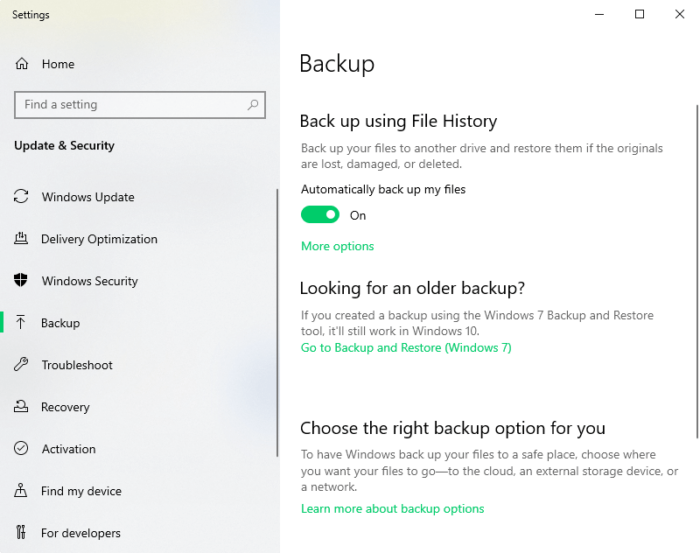
- bên trong Hỗ trợ Và Khôi phục trang, bấm vào Khôi phục tập tin của tôi.

- lần nhấp tiếp theo Tìm kiếm, duyệt vì các tập tinhoặc duyệt vì thư mục để tìm kiếm các tập tin bạn muốn khôi phục.

- Chọn vị trí để lưu trữ các tập tin đã khôi phục của bạn và nhấp vào Khôi phục.
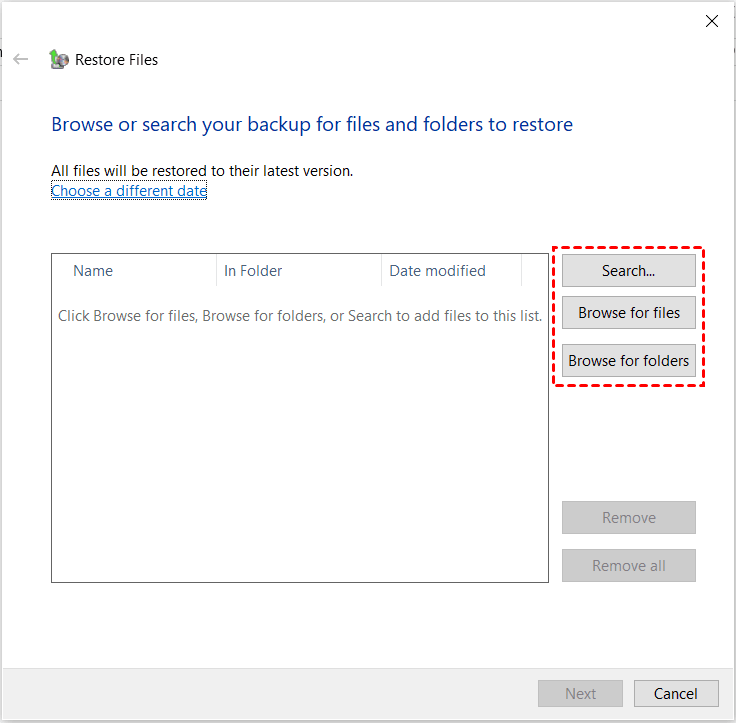
phương pháp 2: Khôi phục ảnh đã xóa khỏi Flash Drive bằng Stellar Photo Recovery
Cách hiệu quả và dễ dàng nhất để khôi phục ảnh hoặc video đã xóa từ ổ USB là sử dụng phần mềm khôi phục ảnh chuyên nghiệp như Phục hồi ảnh sao. Công cụ này có thể được sử dụng để khôi phục ảnh, âm thanh và video bị mất hoặc bị xóa khỏi ổ flash USB bị hỏng, hỏng hoặc không thể truy cập được.
Phần mềm khôi phục ảnh này hoạt động với tất cả các loại nhãn hiệu ổ USB Flash, chẳng hạn như SanDisk, Kingston, Samsung và các loại khác.
Các bước khôi phục ảnh đã xóa khỏi Flash Drive bằng Phần mềm khôi phục ảnh
- Tải xuống và cài đặt Phục hồi ảnh sao phần mềm trên hệ thống của bạn.
- Kết nối của bạn USB tốc biến ổ đĩa vào hệ thống.
- Khởi động phần mềmvà chọn USB ổ đĩa phương tiện truyền thông.
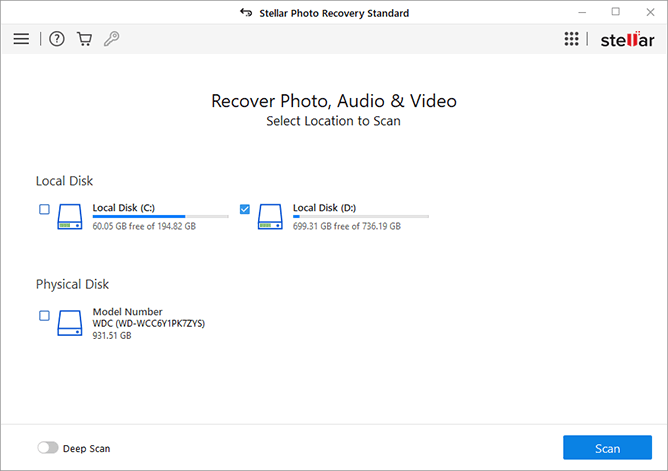
- Tiếp theo, đi tới Cài đặt, nhấp vào tài liệu Thưsau đó chọn hộp bên cạnh hình chụp định dạng và bỏ chọn những mục khác nếu bạn chỉ muốn khôi phục ảnh. nhấp chuột Đóng.
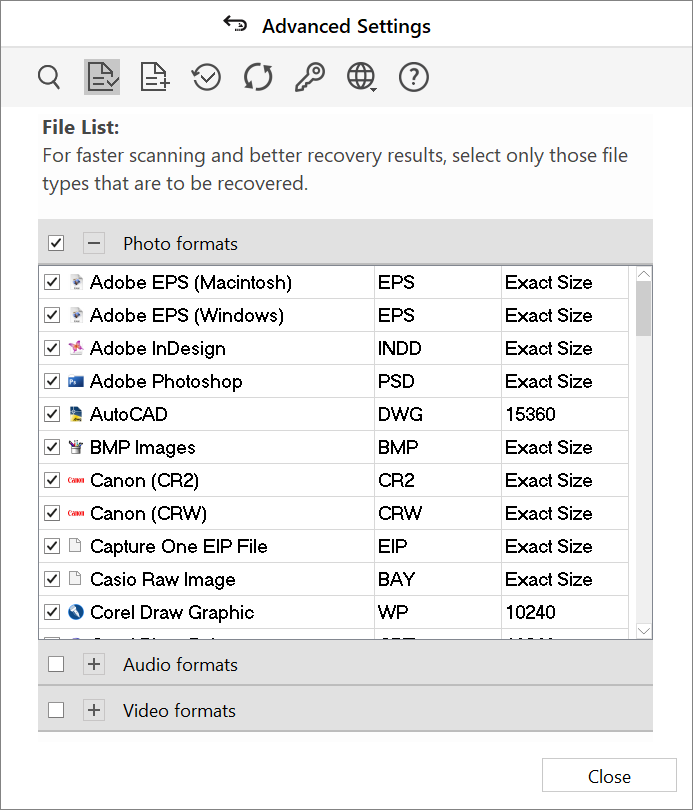
- Bây giờ bấm vào Quét để bắt đầu quá trình phục hồi.
- Sau khi quá trình hoàn tất, bạn có thể xem danh sách các tệp phương tiện có thể phục hồi và có thể xem trước những tấm ảnh.
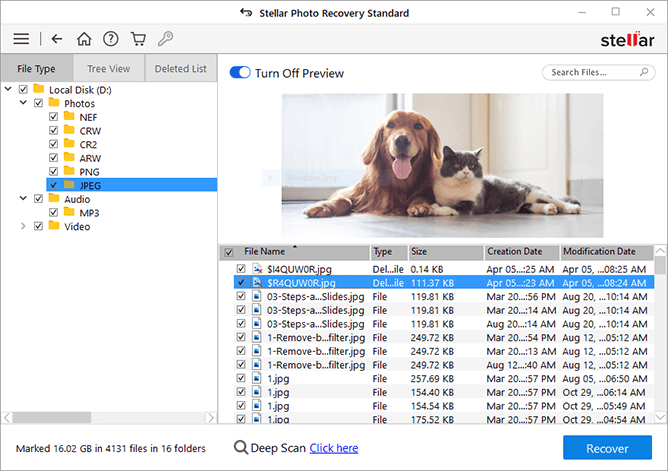
- lần nhấp tiếp theo sự hồi phục và sau đó duyệt vị trí để lưu các tệp phương tiện đã khôi phục.
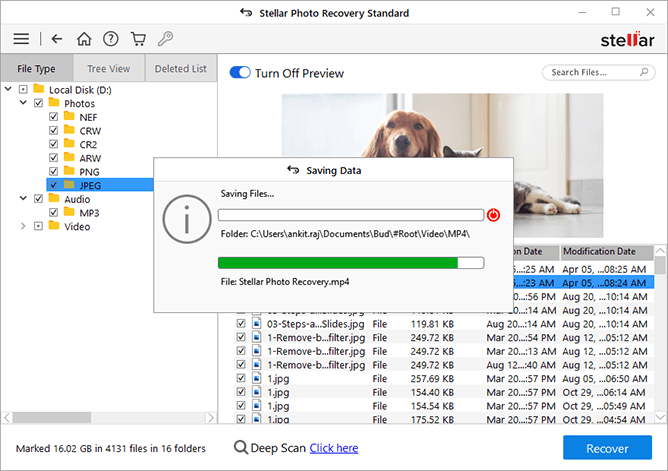
phương pháp 3: Khôi phục ảnh đã xóa khỏi ổ USB bằng tính năng Khôi phục phiên bản trước
Tính năng Khôi phục phiên bản trước của Windows giúp bạn có thể khôi phục các tập tin đã xóa, ví dụ như video, âm thanh, ảnh, v.v. không có bất kỳ công cụ của bên thứ ba nào. Tuy nhiên, phương pháp này sẽ chỉ hoạt động nếu bạn đã bật tính năng Lịch sử tệp cho ổ flash USB.
Các bước để khôi phục các tệp đã xóa khỏi ổ đĩa flash bằng Tính năng Phiên bản trước
- Kết nối ổ đĩa flash với máy tính của bạn.
- Nhấp chuột phải vào thư mục nơi ảnh của bạn bị mất trong USB và chọn của cải.
- đi đến Phiên bản trước chuyển hướng.
- Bên dưới Phiên bản tệp phần này, bạn có thể xem danh sách các tùy chọn khôi phục có sẵn kèm theo ngày và giờ.
- Chọn Phiên bản tập tin bạn muốn khôi phục và nhấp vào Khôi phục để lấy các tập tin ổ USB.
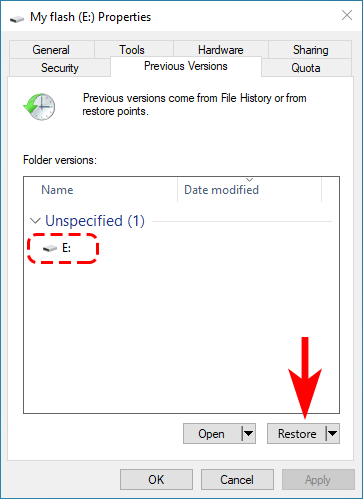
phương pháp 4: Khôi phục các tập tin đã xóa từ Flash Drive bằng CMD
Nếu các tệp ảnh của bạn không bị xóa nhưng bị thiếu trong ổ USB thì bạn cần sử dụng Dấu nhắc Lệnh để thử khôi phục các tệp bị ẩn.
Các bước khôi phục file ảnh đã xóa từ ổ USB Flash bằng CMD:
- Kết nối của bạn ổ đĩa flash vào hệ thống.
- Trong thanh tìm kiếm, gõ và hãy nhấn mở để khởi động nó.
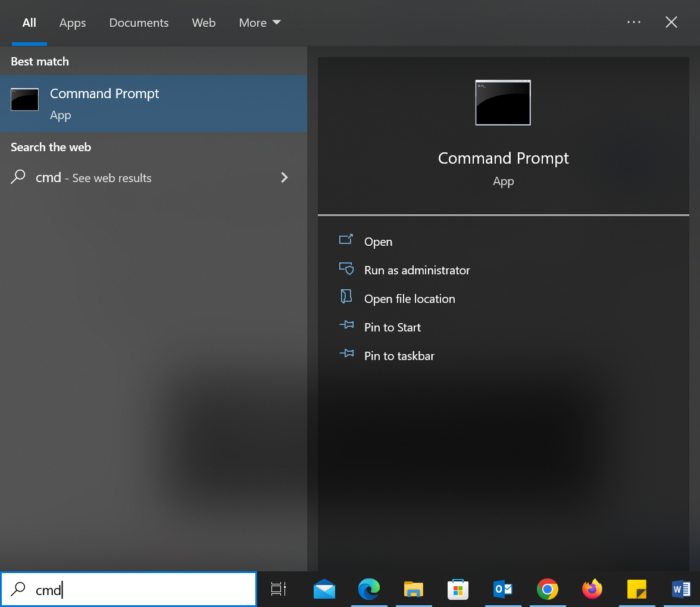
- Bây giờ, hãy gõ va đanh đi vào chìa khóa. Đây g, là ký tự ổ đĩa được gán cho ổ đĩa flash.
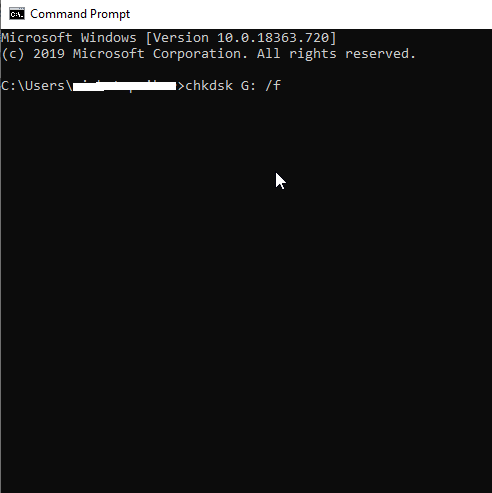
- Kiểu và nhấp vào đi vào.

- Khi quá trình hoàn tất, hãy khởi động lại hệ thống của bạn.
- Bây giờ hãy kiểm tra xem bạn có thể xem ảnh và video đã xóa trên ổ flash USB của mình không.
Phần kết luận
Với tất cả các phương pháp đáng tin cậy được chia sẻ trong blog này, giờ đây bạn đã biết cách khôi phục các tệp đã xóa khỏi ổ đĩa flash. Điều đầu tiên bạn cần làm sau khi mất ảnh là kiểm tra xem bạn có bản sao lưu trên hệ thống hay không. Nếu bạn có bản sao lưu, chỉ cần khôi phục nó từ đó bằng cách sử dụng Windows Tính năng Sao lưu & Khôi phục.
Tính năng Lịch sử tệp sẽ chỉ khôi phục các tệp của bạn nếu bạn đã bật tính năng này trước đó. Tuy nhiên, nếu không có lịch sử sao lưu, hãy sử dụng phần mềm khôi phục ảnh đáng tin cậy để khôi phục các tệp bị mất hoặc bị xóa khỏi ổ flash USB.
Tuyên bố từ chối trách nhiệm: Một số bài viết của chúng tôi bao gồm các liên kết liên kết. Nếu bạn mua thứ gì đó thông qua một trong những liên kết này, APS Blog có thể kiếm được hoa hồng liên kết. Tìm hiểu về Chính sách tiết lộ của chúng tôi.
